- Het installeren van Windows 10 op een computer zou heel eenvoudig moeten zijn, maar soms kan de schijfconfiguratie een showstopper worden.
- Als u de Windows 10 kan niet worden geïnstalleerd op GPTpartitie fout, raadpleeg dan deze uitgebreide gids.
- Voor andere problemen, bekijk onze Sectie Technische probleemoplossing.
- Onze Windows 10-hub verwelkomt u met een overvloed aan artikelen over dit populaire besturingssysteem.

- Download Restoro PC Reparatie Tool die wordt geleverd met gepatenteerde technologieën (patent beschikbaar) hier).
- Klik Start scan om Windows-problemen te vinden die pc-problemen kunnen veroorzaken.
- Klik Repareer alles om problemen op te lossen die de beveiliging en prestaties van uw computer beïnvloeden
- Restoro is gedownload door 0 lezers deze maand.
Het uitvoeren van een schone installatie van Windows 10 zou een wandeling in een park moeten zijn met de middelen die gebruikers tegenwoordig hebben.
Zelfs deze vereenvoudigde taak heeft echter een paar doodlopende wegen, fouten die de geavanceerde aanpak vereisen.
Een van die fouten verschijnt wanneer een gebruiker voor de eerste keer een schone installatie van Windows 10 op een computer wil uitvoeren.
Het zegt dat Windows 10 kan niet worden geïnstalleerd op de GPT-partitie of iets dergelijks wanneer ze de partitie selecteren.
Als je het moeilijk vindt om dit probleem op te lossen, bekijk dan onze oplossingen hieronder.
Hoe los ik de fout Kan Windows niet installeren op GPT-station op?
- Converteer HDD naar GPT of MBR
- Wijzig de compatibiliteitsmodus in BIOS/UEFI-instellingen
- Maak de installatiemedia opnieuw aan met een ander station
1. Converteer HDD naar GPT of MBR
 U kunt met enige moeite MBR naar GPT en vice versa converteren.
U kunt met enige moeite MBR naar GPT en vice versa converteren.
In feite kan de inspanning bijna 0 zijn als u gespecialiseerde software gebruikt zoals Paragon Hard Disk Manager Geavanceerd.
Hier leest u hoe u een Basic GPT-harde schijf in slechts een paar stappen naar MBR kunt converteren:
- Start het programma
- Klik op de Launcher op volledige schaal of Geavanceerde gebruikersinterface link in Express-modus.
- Klik met de rechtermuisknop op de Basis GPT-harde schijf in de Schijfkaart
- Selecteer Converteer Basic GPT naar Basic MBR … (zorg ervoor dat u buiten de partities klikt om het contextmenu van de harde schijf te krijgen).
- Selecteer het aantal primaire partities dat door deze conversie moet worden gemaakt. Als er meer dan vier volumes op de schijf staan, kunnen alleen de eerste drie primair worden.
Om een Basic MBR-harde schijf naar GPT te converteren, kunt u precies dezelfde stappen uitvoeren, alleen bij de 3rd stap klik je met de rechtermuisknop op de Basis MBR Hard Disk en selecteer Converteer Basic MBR naar Basic GPT....
Opmerking:Windows heeft verschillende opstartconfiguraties voor MBR- en GPT-harde schijven. Als u deze opties gebruikt voor een schijf met een geïnstalleerd besturingssysteem, kan het besturingssysteem niet meer worden opgestart!

Paragon Hard Disk Manager
Word een tech-professional met een gebruiksvriendelijke, efficiënte tool voor schijfpartitionering en -conversie!
Profiteer nu
2. Wijzig de compatibiliteitsmodus in BIOS/UEFI-instellingen
De meerderheid van de hedendaagse configuraties ondersteuning UEFI/EFI die het legacy BIOS opvolgde en het is een verbetering in verschillende dingen.
De meeste actieve machines draaien echter nog steeds op het klassieke BIOS. Nu moeten we bevestigen dat u Windows 1o kunt installeren in de UEFI- of BIOS-modus.
Het belangrijkste is om overeen te komen wat uw HDD- of SSD-compatibiliteitsformaat is.
Namelijk, vroeger, het gebruikelijke partitioneringsformaat (35 jaar oud formaat) was de enige en het is de MBR (Master Boot Record).
Tegenwoordig heb je echter een optie om te kiezen tussen MBR en GPT (GUID-partitietabel). En dat is waar de installatieproblemen naar voren komen.
Voer een systeemscan uit om mogelijke fouten te ontdekken

Download herstel
PC-reparatietool

Klik Start scan om Windows-problemen te vinden.

Klik Repareer alles om problemen met gepatenteerde technologieën op te lossen.
Voer een pc-scan uit met Restoro Repair Tool om fouten te vinden die beveiligingsproblemen en vertragingen veroorzaken. Nadat de scan is voltooid, vervangt het reparatieproces beschadigde bestanden door nieuwe Windows-bestanden en -componenten.
U kunt Windows 10 alleen op een MBR-partitie installeren als de Legacy BIOS- of Hybrid-modus (dubbele compatibiliteit voor zowel BIOS als UEFI) zijn ingeschakeld.
Als je een GPT-partitioneringsformaat op HDD/SSD hebt, zal een oud, alleen BIOS-moederbord er moeilijk toegang toe hebben.
Ontdek wat uw HDD-indeling is
- Druk op Windows-toets + R om de. te openen Rennen opdrachtregel. Type diskmgmt.msc en druk op Enter.
- Klik met de rechtermuisknop op de Volumepictogram linksonder en open Eigendommen.
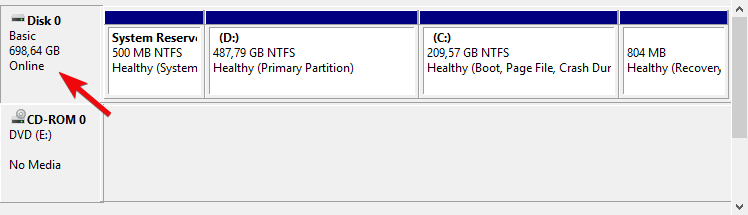
- Onder de Tabblad Volume, zou u moeten zien of uw HDD in MBR- of GPT-indeling is.
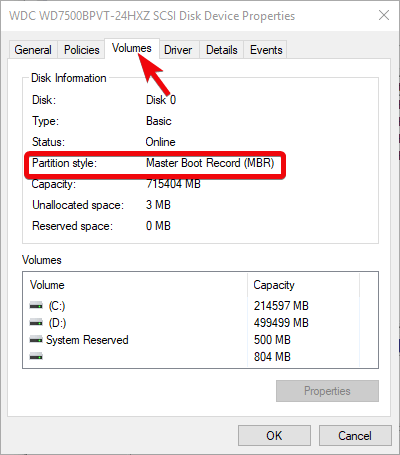
Wat u moet doen wanneer de fout optreedt, is navigeren om een back-up van uw gegevens te maken. Doe dat altijd voordat u formatteert of iets doet dat zelfs maar op afstand gerelateerd is aan opslag.
Vervolgens moet u naar de BIOS-instellingen navigeren en BIOS Legacy in-/uitschakelen. Als je een MBR-partitie hebt, schakel deze dan in en vice versa voor GPT.
Zorg er ook voor dat u de AHCI-modus inschakelt in plaats van IDE als u grote opslagstations gebruikt.
Opstartbare media nodig? Hier leest u hoe u Windows 10-installatiemedia maakt met UEFI-ondersteuning
3. Maak de installatiemedia opnieuw aan met een ander station
 Het maken van de installatiemedia op een USB-flashstation of dvd is eenvoudiger dan ooit.
Het maken van de installatiemedia op een USB-flashstation of dvd is eenvoudiger dan ooit.
Aan de andere kant, het maakt niet uit hoe de Media Creation Tool dingen eenvoudiger maakt, het is de moeite waard om een applicatie van derden een kans te geven als dingen niet voor je werken.
Hoewel de Media Creation-tool ondersteuning biedt voor zowel UEFI als Legacy BIOS in de installatie, kan Rufus de een of de ander afdwingen.
Bij toegang tot het opstartmenu heeft de door UEFI ondersteunde installatie-USB het UEFI-voorvoegsel.
Voorbeeld:
- [UEFI] Kingston Traveler 8GB
- Kingston Traveller 8 GB
Een ander ding dat uw aandacht moet trekken, is de USB-standaard. Oudere Windows-iteraties bieden geen stuurprogramma's voor USB 3.0 als het gaat om opstarten.
Zorg er dus voor dat u USB 2.0 gebruikt voor de systeeminstallatie. En tot slot, als je je nog niet met de HDD hebt bemoeid, zorg er dan voor dat je je BIOS / UEFI bijwerkt.
Dit is van het grootste belang. Hierin vind je de instructies om dit te doen deskundige gids.
Dat zou het moeten doen. Als u alternatieve oplossingen voor het probleem bij de hand heeft of een vraag heeft over de aangeboden oplossingen, raden we u aan deze in de opmerkingen hieronder te plaatsen.
 Nog steeds problemen?Repareer ze met deze tool:
Nog steeds problemen?Repareer ze met deze tool:
- Download deze pc-reparatietool goed beoordeeld op TrustPilot.com (download begint op deze pagina).
- Klik Start scan om Windows-problemen te vinden die pc-problemen kunnen veroorzaken.
- Klik Repareer alles om problemen met gepatenteerde technologieën op te lossen (Exclusieve korting voor onze lezers).
Restoro is gedownload door 0 lezers deze maand.

![Download en installeer SyncToy op Windows 10 [EENVOUDIGE STAPPEN]](/f/20f4e6146aec3741171c0f3d960e44b4.jpg?width=300&height=460)
![Hoe Linux Bash op Windows 10 te installeren [EENVOUDIGE MANIER]](/f/70bd1724c12718f1fff0cab4da712a62.jpg?width=300&height=460)